
- •1Общее описание
- •Регистрация рабочего времени сотрудников
- •Регистрация прихода сотрудника на работу
- •Регистрация временного ухода сотрудника с рабочего места
- •Регистрация возвращения на рабочее место
- •Регистрация ухода сотрудника с работы
- •Просмотр детализированной информации о рабочем времени
- •Расчет отработанного времени
- •Расчет отработанного времени за день
- •Расчет отработанного времени за неделю
- •Расчет отработанного времени за произвольный период
- •Коррекция учтенного отработанного времени
- •Введение дополнительного времени
- •Регистрация сообщения на следующий день
- •Просмотр информации о статусе рабочего времени других сотрудников
- •Регистрация ожидаемого времени прихода/ухода
- •Внесение сотрудника в личный список или в список уведомлений
- •Личный список
- •Добавление сотрудника в личный список
- •Удаление сотрудника из личного списка
- •Список уведомлений
- •Добавление сотрудника в список уведомлений
- •Изменение параметров списка уведомлений
- •Удаление записи из списка уведомлений
- •Статус сотрудников
- •Просмотр статистики рабочего времени сотрудников
- •Длительные отсутствия
- •Регистрация отсутствия
- •Журнал аудита
- •Блок Параметры отображения
- •Блок События
- •Поиск и просмотр записей аудита рабочего времени стандартными методами cboss
- •Поиск и просмотр записей аудита рабочего времени при помощи фильтра
- •3Управление служебными заданиями Процедура исполнения служебного задания Определения
- •Регистрация служебного задания.
- •Получение задания
- •Выполнение служебного задания.
- •Приемка
- •Ответственность
- •Статус задачи и его изменение.
- •Управление служебными заданиями
- •Постановка задачи Постановка задачи одному сотруднику
- •Постановка задачи нескольким сотрудникам
- •Отказ исполнителя от выполнения задачи
- •Эскалация проблемы при отказе от задачи
- •Изменение сотрудников в задаче
- •Изменение прогнозируемой трудоемкости
- •Удаление папки
- •Протокол выполнения задачи
- •Возможности постановщика, контролера и исполнителя
- •Исполнение служебных заданий
- •Периодические задания
- •Постановка периодического задания
- •Распределение времени
- •Изменение процента выполнения служебного задания
- •Изменение времени, затраченного на этап выполнения служебного задания
- •Просмотр статистики по распределению отработанного времени
- •Планирование и отчетность
- •Подготовка коммуникации
- •Требования к содержанию сообщения
- •Ведение восходящих коммуникаций
- •Ведение нисходящих коммуникаций
- •Почта cboss Общее описание
- •Операции с папками писем Создание новой папки
- •Изменение названия папки
- •Удаление папки
- •Перемещение папки по дереву папок
- •Операции с письмами
- •Поиск и просмотр писем
- •Механизм оповещения пользователей о поступлении новых писем
- •Поиск и просмотр переписки двух пользователей
- •Создание и отправка письма
- •Аннулирование отправленного письма
- •Быстрая подготовка ответа на письмо
- •Пересылка письма
- •Перемещение писем в архив
- •Перемещение одного письма в архив
- •Перемещение нескольких или всех писем в архив
- •Перемещение письма в другую папку
- •Печать письма
- •Операции с черновиками и шаблонами
- •Поиск и просмотр черновиков и шаблонов
- •Создание и отправка письма на основе черновика/шаблона
- •Работа с Группами пользователей
- •Создание новой группы пользователей
- •Изменение состава группы
- •Служебные записки
- •Создание новой служебной записки
- •Изменение параметров служебной записки
- •Изменение маршрута служебной записки
- •Создание служебной записки на основе письма
- •Постановка служебного задания на основе служебной записки
- •Отзыв служебной записки
- •Перемещение служебной записки в архив
- •Извлечение служебной записки из архива
- •Наложение резолюции на служебную записку
- •Аннулирование резолюции
- •Доска объявлений
- •Поиск доски объявлений
- •Создание сообщения
- •Удаление сообщения или раздела из дерева объявлений
- •Изменение параметров сообщения или раздела
- •Перемещение сообщения или раздела в другой раздел или на другую доску объявлений
- •Отметка факта ознакомления с сообщением на доске объявлений
- •Отметка сообщения как актуального
- •Отметка сообщения как неактуального
- •Поиск сообщений на доске объявлений стандартными методами
- •Поиск сообщений с использованием поисковой строки
- •Поиск сообщений по ключевым словам присоединенных к ним приложений
- •Создание раздела в дереве объявлений
- •Оформление подписки на раздел доски объявлений
- •Отказ от подписки на раздел доски объявлений
- •1. Отказ от подписки на один раздел
- •2. Отказ от подписки на выбранные разделы
- •Просмотр списка сотрудников, прочитавших или не прочитавших сообщение
- •Фонды и фондовые счета
- •Структура заработной платы
- •Оценки деятельности
- •Базовые операции Поиск и просмотр оценок деятельности сотрудников
- •Создание новой оценки деятельности сотрудника
- •Изменение оценки деятельности сотрудника
- •Отмена оценки деятельности сотрудника
- •Лицевой счет сотрудника
- •Базовые операции Поиск и просмотр информации о зарегистрированных операциях с лицевым счетом сотрудника
- •Авансовые отчеты Назначение
- •Базовые операции
- •Штатные единицы
- •Личные дела
- •Базовые операции
- •Поиск и просмотр личных дел сотрудников
- •Поиск и просмотр записей в личном деле сотрудника
- •Поиск и просмотр информации об образовании
- •7Контрольные вопросы
Просмотр статистики по распределению отработанного времени
В окне Распределение времени (Рис. 3.11) укажите требуемый период времени для получения статистических данных. По умолчанию при открытии окна указан текущий рабочий день, где в поле «С» указано Ваше время прихода на работу сегодня, а в поле «По» указана текущая дата и время «23:59:59».
Затем нажмите кнопку «Обновить».
После этого можно прочитать следующие данные относительно указанного в п.1 периода:
Фактически отработанное время
Сколько времени нужно распределить (относительно фактического) – 90% от отработанного времени.
Сколько уже распределено в РМ «Организатор» и РМ «Организатор-2» (новая опытная версия)
Сколько осталось распределить
Ту же информацию можно получить относительно нормы рабочего времени.
Данное рабочее место очень удобно для распределения времени по задачам, проверки правильности распределения и т.д. При необходимости, из данного РМ можно быстро перейти в РМ «Организатор» нажав соответствующую кнопку «Организатор».
Р
3-24
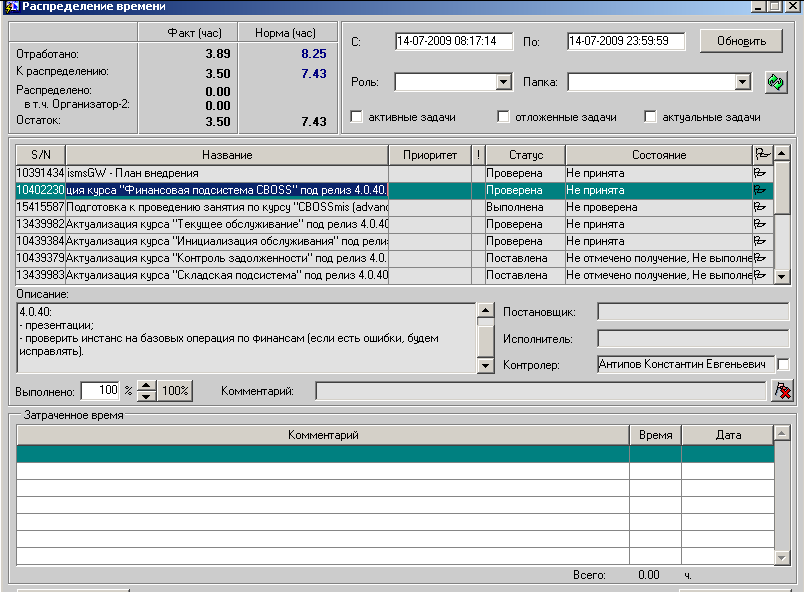
Планирование и отчетность
РМ Планы и отчёты предназначено для просмотра и регистрации планов и отчётов сотрудников и подразделений предприятия в CBOSS за фиксированный (неделя, месяц, год), либо за произвольный период времени. Периодичность предоставления планов и отчетов определяется технологией работы подразделения.
Рабочее место обеспечивает выполнение следующих операций:
Создание и регистрация в CBOSS нового плана или отчета.
Поиск и просмотр планов и отчетов.
Внесение изменений в план или отчет.
Удаление плана или отчета.
Печать отчета о сотрудниках, не предоставивших свои отчеты.
РМ Планы и отчеты (Рис. 3.12) вызывается из одноименного пункта меню Действия, основной экранной формы.
В рабочем месте действуют следующие ограничения:
ни один пользователь CBOSS (кроме руководителя структурного подразделения) не может создавать планы и отчёты от чужого имени, а также модифицировать и удалять планы и отчёты других пользователей;
В
3-25
ни один пользователь CBOSS (кроме руководителя структурного подразделения) не может создавать планы и отчёты от чужого имени, а также модифицировать и удалять планы и отчёты других пользователей;
рядовые сотрудники имеют доступ к просмотру, созданию, изменению и удалению только своих личных планов и отчётов;
руководители структурных подразделений имеют право создавать, изменять и (при необходимости) удалять планы и отчёты возглавляемого ими подразделения и подчинённых им сотрудников.
Рис. 3.39. Окно Планы и отчеты
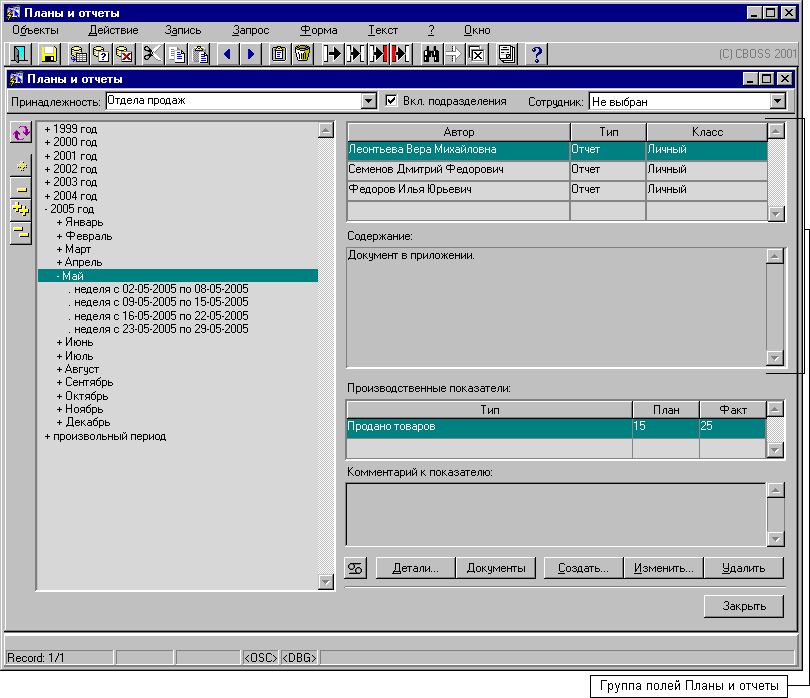
С
3-26
Для создания нового плана или отчёта необходимо выполнить следующие действия:
В окне Планы и отчеты (см. Рис. 3 .39) выделите в иерархическом дереве временных периодов элемент, который соответствует периоду времени, за который предоставляется план или отчёт.
Создайте новый план или отчет (F6, или нажмите кнопку Создать).
При этом система осуществит переход в диалоговое окно Новый план/отчет (см. Рис. 3 .40).
Рис. 3.40. Диалоговое окно Новый план/отчет
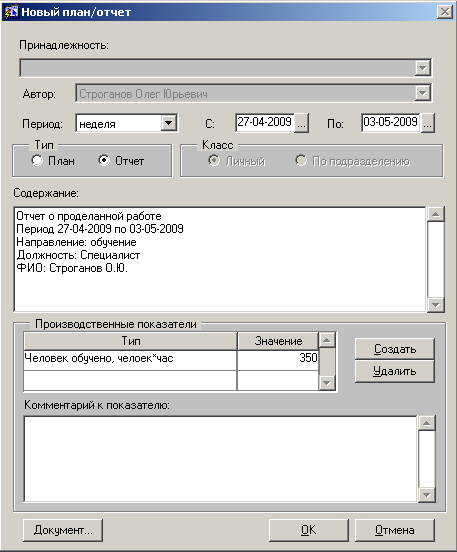
Поле Автор по умолчанию заполнено фамилией, именем и отчеством текущего пользователя системы. Для рядового сотрудника данное поле недоступно для изменения.
В поле Период при необходимости измените период, на который составляется план или за который составляется отчет.
В
3-27
случае необходимости изменения даты начала или окончания планируемого периода перейдите соответственно в поле С или По и измените предложенные системой значения.В поле Тип выберите тип создаваемого документа — план или отчет.
В поле Класс выберите класс создаваемого плана или отчета — личный или по подразделению. Поле доступно для изменения только для руководителей подразделений.
Производственные показатели заполняются в соответствии с технологией подразделения.
Введите текст плана или отчёта в поле Документ или перейдите (нажатием кнопки Документ) в экранную форму Документ, где осуществите действия по присоединению файла с содержанием плана или отчета.
Сохраните введённую информацию одним из следующих способов (F10,
 или кнопка ОК).
или кнопка ОК).
При этом в окне Планы и отчеты будет отображен созданный Вами документ. Поле Содержание будет заполнено либо содержанием документа (в случае если при создании был введен текст плана или отчета), либо значением Документ в приложении, если план или отчет содержится в присоединенном документе.
Поиск и просмотр подразделений и лиц, не предоставивших свои планы и отчёты
Для
просмотра подразделений и лиц, не
предоставивших свои планы и отчёты,
необходимо кнопкой
![]() запустить Ассоциированные
отчеты, выбрать из списка отчет
Отсутствующие планы и
отчеты, запустить
его нажав
на кнопку
запустить Ассоциированные
отчеты, выбрать из списка отчет
Отсутствующие планы и
отчеты, запустить
его нажав
на кнопку
![]() ,
при необходимости изменить поля
диалогового окна Запуск
отчета – Отсутствующие планы и
отчеты, выбрать
способ вывода отчета и нажать клавишу
Выполнить.
,
при необходимости изменить поля
диалогового окна Запуск
отчета – Отсутствующие планы и
отчеты, выбрать
способ вывода отчета и нажать клавишу
Выполнить.
4Организация коммуникационного процесса на Предприятии
Правила внутренних коммуникаций
Общие положения
В любом сообщении присутствуют две стороны: отправитель, инициирующий коммуникацию (далее – Инициатор) и получатель (далее – Адресат).
Коммуникации делятся на внутренние – общение между сотрудниками Предприятия и внешние – общение с представителями организаций, не входящих в состав Предприятия. Осуществление внешних коммуникаций возможно при наличии соответствующих должностных обязанностей и авторизации контактов установленным порядком (подробнее см. Правила осуществления контактов с представителями клиентов и/или партнёров1).
Внутренние коммуникации по их виду классифицируются следующим образом:
устные коммуникации, использующие прямое межличностное общение:
телефонный разговор;
личная встреча;
совещание;
письменные коммуникации, осуществляемые, как правило, с использованием электронных средств. В качестве таких средств могут выступать:
внутренняя электронная почта CBOSS;
система поддержки прохождения служебных записок;
средства ведения протокола выполнения служебных заданий CBOSS;
электронная доска объявлений.
Разновидностью письменных коммуникаций является информирование сотрудников от виртуальных пользователей CBOSS: Организатора и Convergent Business Operation Support System.
Организатор информирует о продвижении задач, в которых сотрудник является как Исполнителем, так и Постановщиком.
Convergent Business Operation Support System информирует о предоставлении платной услуги, записях в личное дело, оценках деятельности, постановке периодических задач и т.п.
К
4-2
По направленности коммуникации делятся на три вида:
восходящие, когда Адресат находится на вышестоящем должностном уровне,
нисходящие, когда Адресат находится на нижестоящем должностном уровне,
горизонтальные, когда участники коммуникации находятся на одном уровне иерархии.
Коммуникационный процесс на Предприятии должен быть построен так, чтобы одновременно соответствовать трем основным принципам:
обеспечение качественного информирования;
минимизация временных затрат на коммуникации;
минимизация уровня Адресата.
Принцип обеспечения качественного информирования подразумевает, что содержание сообщения должно излагаться ясно и четко, с полным охватом сути вопроса.
Принцип минимизации временных затрат подразумевает, что сообщение должно быть четко структурировано и содержать максимум информации при минимальном объеме текста.
Принцип минимизации уровня адресата подразумевает, что в тех случаях, когда Адресат сообщения однозначно не определен (особенно в случае направления запроса с просьбой о принятии решения), то сообщение должно направляться сотруднику, обладающему достаточным уровнем полномочий, компетенции или информированности, но занимающему по возможности более низкий уровень в должностной иерархии Предприятия.
